Омогућавање хардверске виртуелизације:
Ако желите да користите ВМваре Плаиер 15 на свом ЦентОС 8 уређају, морате да омогућите хардверску виртуелизацију ВТ-к / ВТ-д или АМД-в из БИОС-а рачунара.
Надоградња система:
Да бисте правилно инсталирали и покренули ВМваре Плаиер, морате ажурирати свој ЦентОС 8 уређај.
Прво ажурирајте кеш спремишта пакета следећом наредбом:
$ судо днф макецацхе
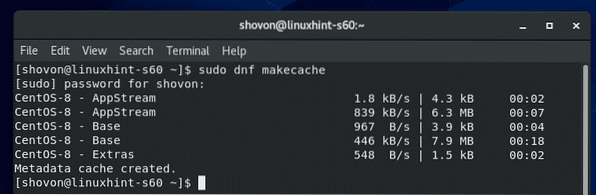
Кеш спремишта спремишта пакета треба ажурирати.
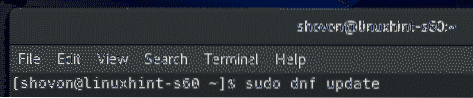
Да бисте потврдили ажурирање, притисните И а затим притисните
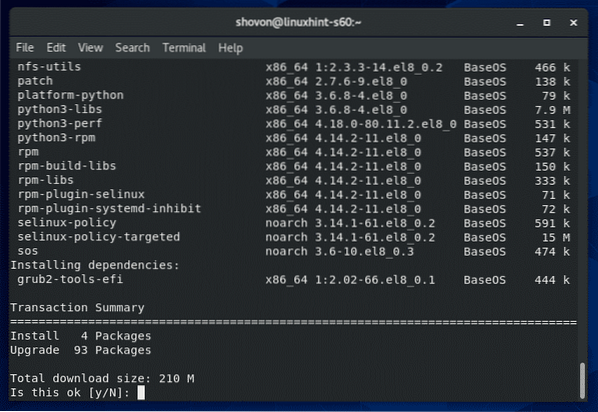
Управитељ пакета ДНФ треба да започне са преузимањем свих исправки.
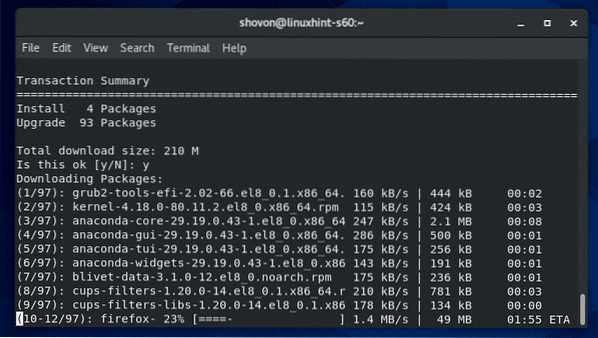
ДНФ менаџер пакета инсталира исправке.
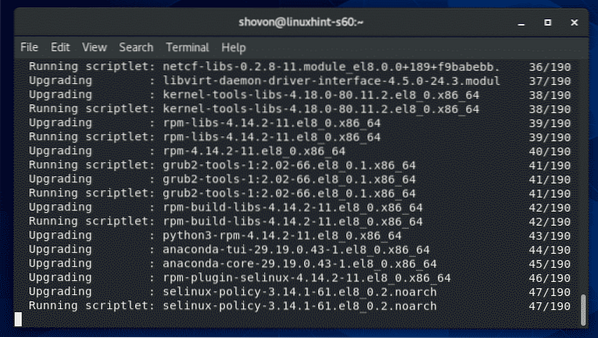
У овом тренутку треба да се инсталирају све исправке.
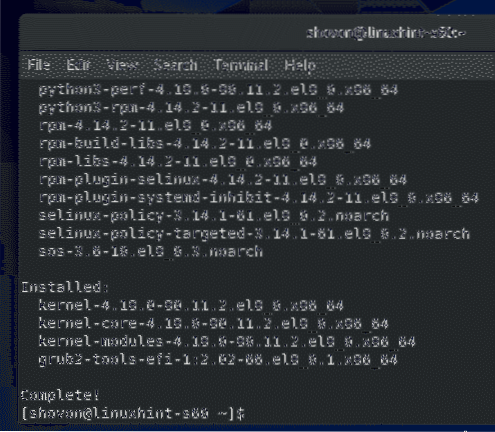
Сада поново покрените ЦентОС 8 машину следећом командом:
$ судо ребоот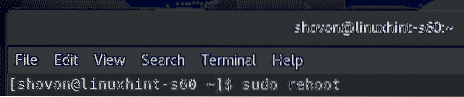
Инсталирање потребних алата за изградњу ВМваре кернела:
На вашем ЦентОС 8 уређају морају бити инсталирани сви потребни алати за изградњу како би ВМваре Плаиер могао да гради модуле ВМваре кернела.
Све потребне алате за изградњу можете инсталирати помоћу следеће наредбе:
$ судо днф гроупинсталл "Алати за развој"
Да бисте потврдили инсталацију, притисните И а затим притисните
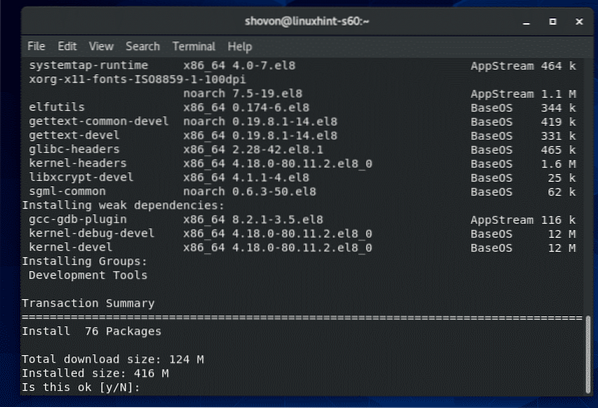
ДНФ менаџер пакета аутоматски ће преузети и инсталирати све потребне пакете.
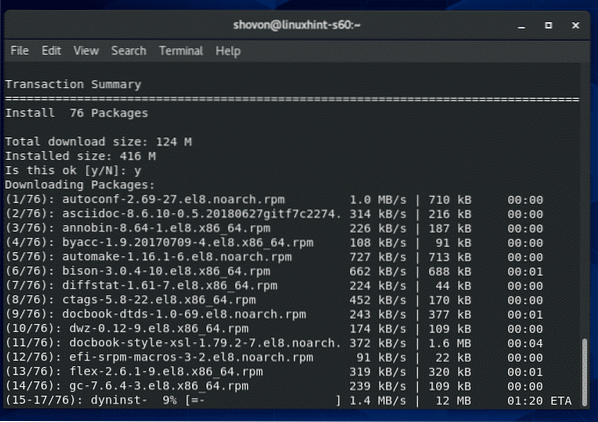
У овом тренутку треба инсталирати све алате за изградњу.
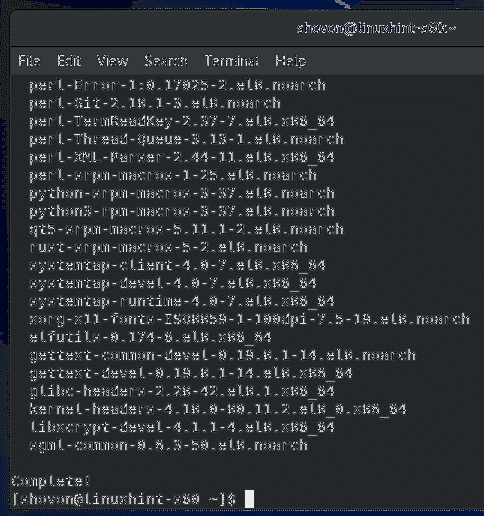
Такође су вам потребна заглавља Линук језгра и елфутилс-либелф-девел инсталирани пакети како би ВМваре Плаиер исправно изградио ВМваре модул језгра.
Можете да инсталирате Линук заглавља и елфутилс-либелф-девел пакети са следећом командом:
$ судо днф инсталирање заглавља језгра - $ (унаме -р) елфутилс-либелф-девел
Да бисте потврдили инсталацију, притисните И а затим притисните
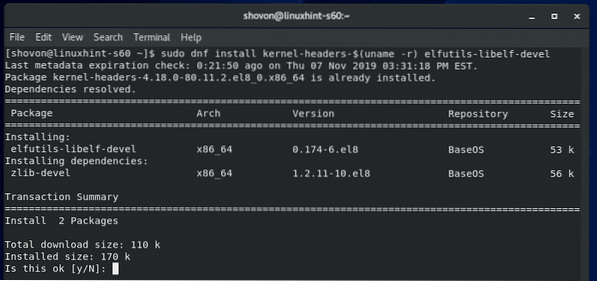
Линук заглавља језгра и елфутилс-либелф-девел треба инсталирати пакете.
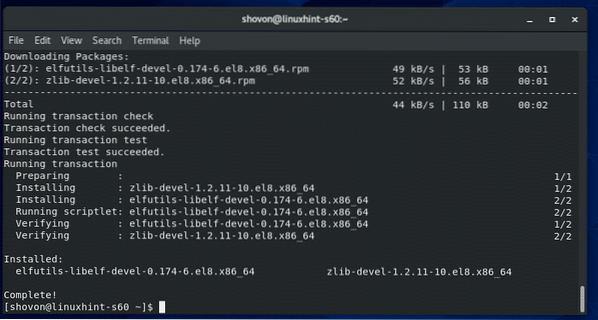
Преузимање ВМваре Плаиер-а:
ВМваре Плаиер није доступан у службеном спремишту пакета ЦентОС 8. Али, ВМваре Плаиер можете лако преузети са званичне веб странице ВМваре-а и инсталирати га на ЦентОС 8.
Да бисте преузели ВМваре Плаиер, прво посетите званичну веб страницу ВМваре Плаиер-а. Када се страница учита, кликните на Преузми сада.
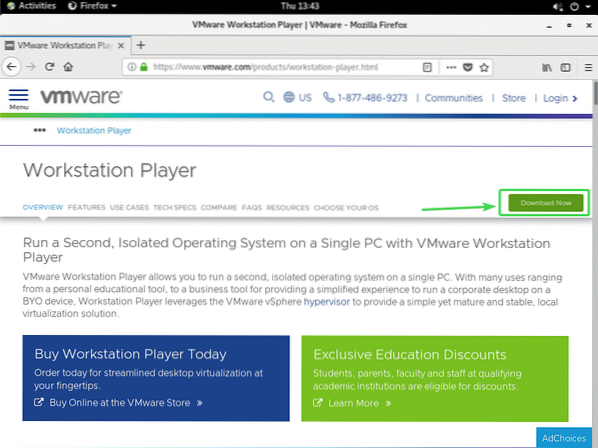
Сада кликните на Преузимање дугме за ВМваре Воркстатион Плаиер за Линук 64-бит, како је означено на снимку екрана испод.
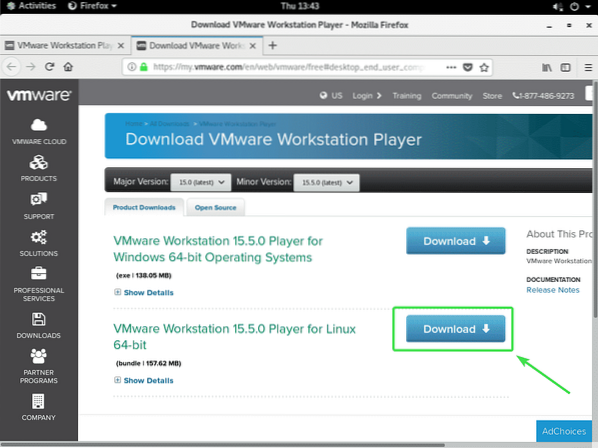
Ваш прегледач треба да затражи да сачувате инсталацијску датотеку ВМваре Плаиер 15. Изаберите Сними документ и кликните на У реду.
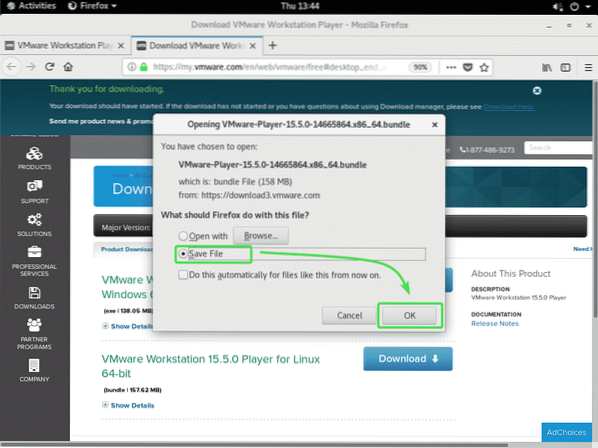
Ваш прегледач би требало да започне са преузимањем инсталационе датотеке ВМваре Плаиер 15. Може потрајати неко време да се заврши.
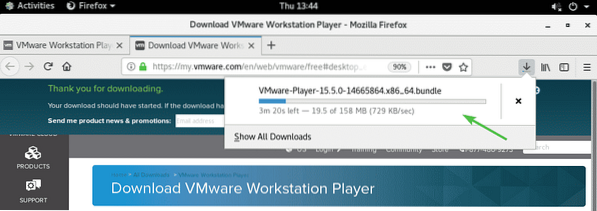
Инсталирање ВМваре Плаиер-а:
Једном када се преузме инсталациони програм ВМваре Плаиер 15, идите на ~ / Преузимања директоријума вашег рачунара на следећи начин:
$ цд ~ / Преузимања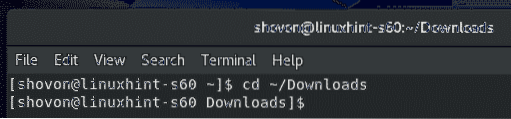
Инсталациона датотека ВМваре Плаиер 15 ВМваре-Плаиер-15.5.0-14665864.к86_64.сноп треба да буде тамо.
$ лс -лх
Сада покрените инсталациони програм са привилегијама супер корисника на следећи начин:
$ судо ./ ВМваре-Плаиер-15.5.0-14665864.к86_64.сноп
Инсталациони програм треба да започне инсталирање ВМваре Плаиер 15.
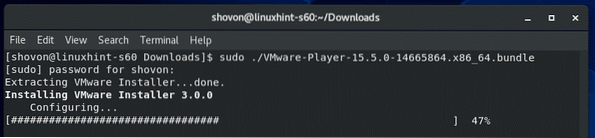
У овом тренутку треба инсталирати ВМваре Плаиер 15.
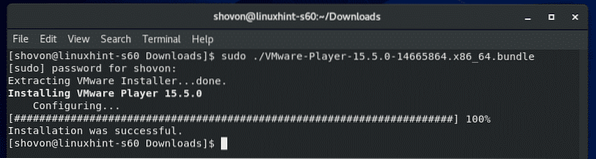
Покретање ВМваре Плаиер-а:
Једном када је ВМваре Плаиер 15 инсталиран, можете покренути ВМваре Плаиер из менија апликација ЦентОС 8.
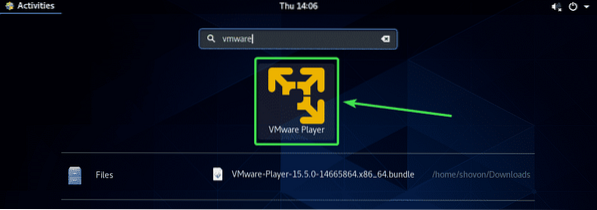
Када први пут покренете ВМваре Плаиер, можда ћете видети следећу поруку. Само кликните на Инсталирај.
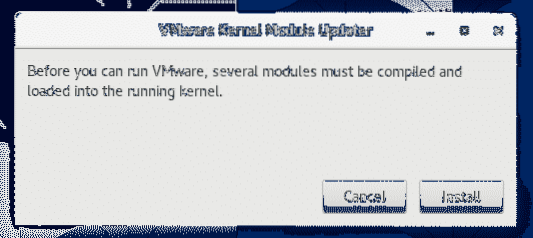
Сада укуцајте лозинку за пријављивање и притисните Потврдите идентитет.
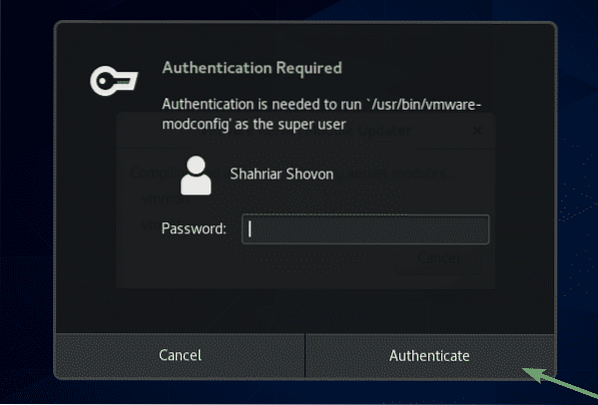
Сада одаберите Прихватам услове из уговора о лиценци и кликните на Следећи да прихвати уговор о лиценци за крајњег корисника ВМваре Плаиер (ЕУЛА).
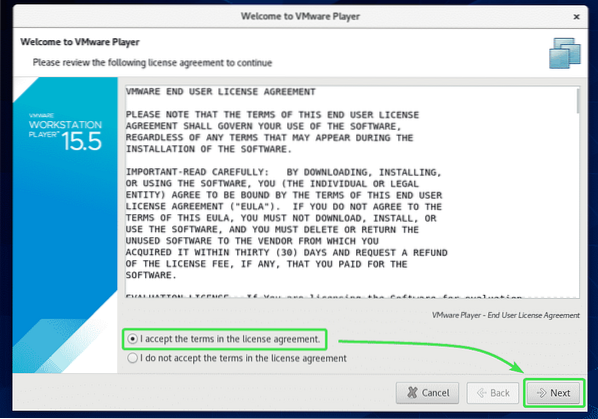
Сада одаберите Прихватам услове из уговора о лиценци и кликните на Следећи да прихвати компоненту ВМваре ОВФ Тоол за Линук уговор о лиценци за крајњег корисника (ЕУЛА).
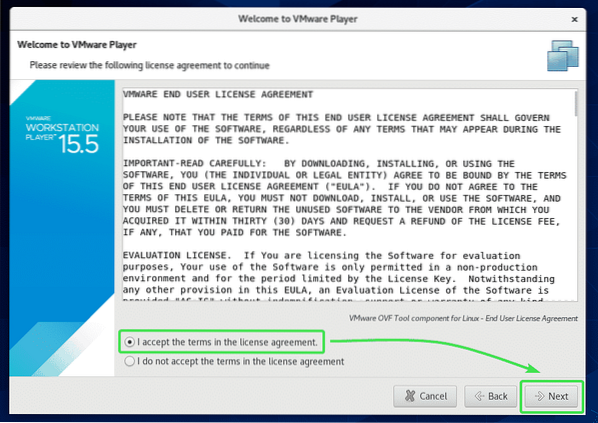
Ако желите да ВМваре Плаиер проверава да ли постоје ажурирања сваки пут када покренете ВМваре Плаиер, одаберите да. У супротном одаберите Не.
Затим кликните на Следећи.
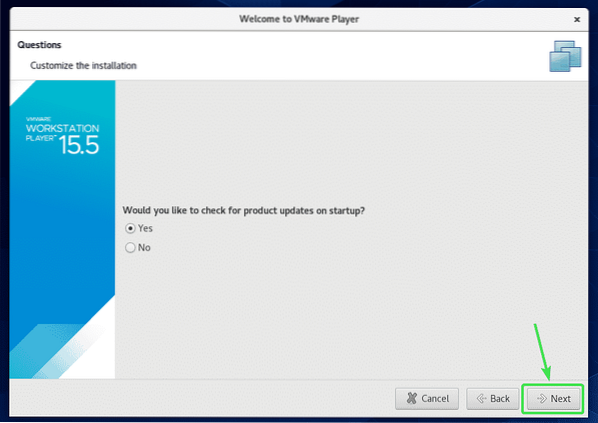
Ако желите да се придружите ВМваре програму за побољшање корисничког искуства (ЦЕИП), изаберите да. У супротном одаберите Не.
Затим кликните на Следећи.
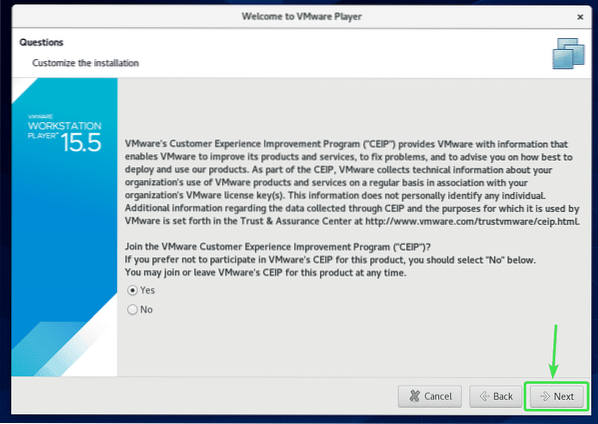
Ако желите да користите ВМваре Плаиер у некомерцијалне сврхе, изаберите Бесплатно користите ВМваре Плаиер 15 за некомерцијалну употребу.
Ако желите да користите ВМваре Плаиер 15 за комерцијалну употребу, онда ћете морати да купите лиценцу од ВМваре-а, изаберите Унесите лиценцни кључ да бисте дозволили комерцијалну употребу и тамо укуцајте кључ лиценце.
Када завршите, кликните на Заврши.
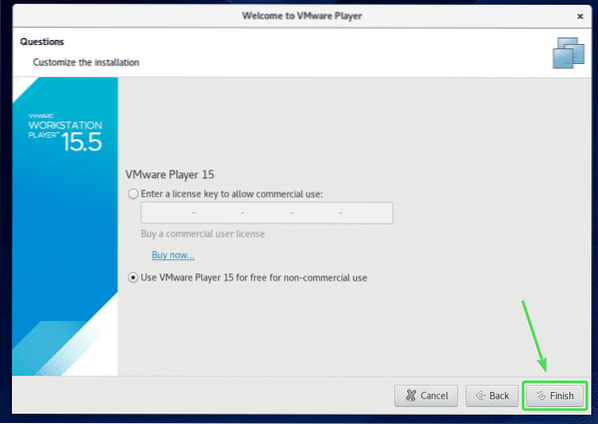
Сада укуцајте лозинку за пријаву и кликните на Потврдите идентитет.
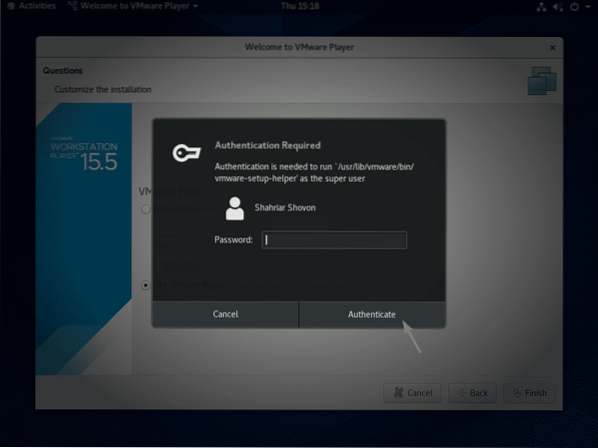
Сада кликните на У реду.
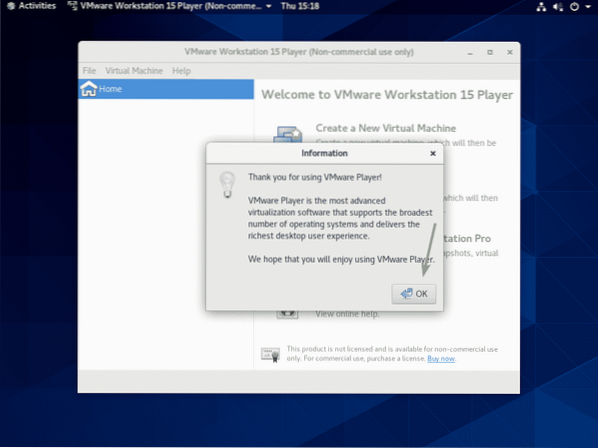
ВМваре Плаиер 15 је сада спреман за употребу. Можете креирати нове виртуелне машине, отворити постојеће виртуелне машине и још много тога.
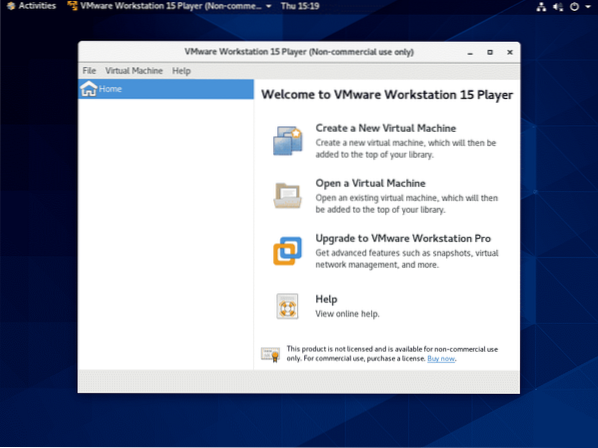
ВМваре Плаиер је врло основни програм за хипервизор. Ако су вам потребне напредније функције попут снимака, клонирање ВМ итд., тада ћете морати да надоградите на ВМваре Воркстатион Про.
Дакле, тако инсталирате ВМваре Плаиер 15 на ЦентОС 8. Хвала што сте прочитали овај чланак.
 Phenquestions
Phenquestions


